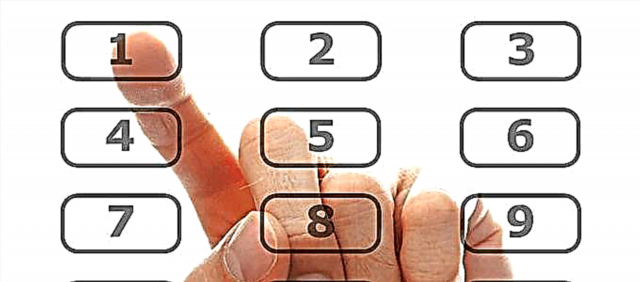ජනප්රිය වීඩියෝ ආකෘතිවලින් එකක් වන්නේ MP4 ය. ඔබේ පරිගණකයේ නිශ්චිත දිගුව සමඟ ගොනු වාදනය කළ හැකි වැඩසටහන් මොනවාදැයි සොයා බලමු.
MP4 වාදනය කිරීමේ වැඩසටහන්
MP4 වීඩියෝ ආකෘතියක් බව සලකන විට, බොහෝ බහුමාධ්ය ක්රීඩකයින්ට මෙම ආකාරයේ අන්තර්ගතයන් වාදනය කිරීමට හැකි වනු ඇතැයි පැවසීම ආරක්ෂිතයි. ඊට අමතරව, සමහර ගොනු නරඹන්නන්ට මෙන්ම වෙනත් ආකාරයේ යෙදුම්වලටද එම කාර්යය හැසිරවිය හැකිය. නිශ්චිත වැඩසටහන් වල නිශ්චිත දිගුව සමඟ වස්තු විවෘත කිරීම සඳහා වන උපදෙස් අපි විස්තරාත්මකව සලකා බලමු.
ක්රමය 1: එම්පීසී
ජනප්රිය එම්පීසී බහුමාධ්ය වාදකය වෙතින් එම්පී 4 වීඩියෝ නැවත ධාවනය කිරීම සක්රිය කිරීම සඳහා ඇල්ගොරිතම පිළිබඳ විස්තරය අපි ආරම්භ කරමු.
- මාධ්ය වාදකය දියත් කරන්න. ක්ලික් කරන්න ගොනුව ඉන්පසු තෝරන්න "ගොනුව ඉක්මනින් විවෘත කරන්න ...".
- බහුමාධ්ය ගොනුවක් විවෘත කිරීමේ කවුළුව දිස්වේ. එහි ඇති MP4 ස්ථාන නාමාවලිය වෙත යන්න. මෙම වස්තුව තෝරාගත් පසු, අයදුම් කරන්න "විවෘත".
- ක්රීඩකයා ක්ලිප් සෙල්ලම් කිරීමට පටන් ගනී.



ක්රමය 2: KMPlayer
වඩාත් ක්රියාකාරී මාධ්ය වාදකයෙකු වන KMPlayer භාවිතයෙන් ඔබට MP4 විවෘත කළ හැකි ආකාරය දැන් බලමු.
- KMPlayer සක්රිය කරන්න. ප්ලේයර් සංකේතය මත ක්ලික් කර තෝරන්න "ගොනුව (ය) විවෘත කරන්න".
- බහුමාධ්ය ගොනුවක් විවෘත කිරීමේ කවුළුව ආරම්භ වේ. MP4 සත්කාරක නාමාවලිය විවෘත කරන්න. වස්තුව සලකුණු කිරීමෙන් පසු අයදුම් කරන්න "විවෘත".
- KMPlayer හි වීඩියෝවක් වාදනය කිරීම ක්රියාත්මක වේ.



ක්රමය 3: VLC ක්රීඩකයා
සලකා බලනු ලබන ක්රියාවන්හි ඇල්ගොරිතම ඊළඟ ක්රීඩකයා ලෙස හැඳින්වෙන්නේ VLC ලෙසිනි.
- VLC වාදකය දියත් කරන්න. ක්ලික් කරන්න "මාධ්ය" මෙනුවේ ඉන්පසු ඔබන්න "ගොනුව විවෘත කරන්න ...".
- සාමාන්ය මාධ්ය තේරීමේ කවුළුවක් දිස්වේ. MP4 චිත්රපට ක්ලිප් ප්රදේශය විවෘත කරන්න. තේරීමෙන් පසු, ක්ලික් කරන්න "විවෘත".
- නැවත ධාවනය ආරම්භ වේ.



ක්රමය 4: සැහැල්ලු මිශ්ර ලෝහය
ඊළඟට, අපි ජනප්රිය සැහැල්ලු මිශ්ර මාධ්ය වාදකයේ ක්රියා පටිපාටිය දෙස බලමු.
- විවෘත මිශ්ර ලෝහය විවෘත කරන්න. මෙම වැඩසටහනට සුපුරුදු මෙනුව නොමැත ගොනුව. එමනිසා, ඔබට තරමක් වෙනස් ඇල්ගොරිතමයක් අනුව ක්රියා කිරීමට සිදුවනු ඇත. කවුළුවේ පතුලේ මාධ්ය වාදක පාලනයන් ඇත. වම් කෙළවරේ ඇති එකක් මත ක්ලික් කරන්න. මෙම අයිතමය හැඳින්වේ "ගොනුව විවෘත කරන්න" සහ බොත්තමක ස්වරූපයක් ඇති අතර, පාදම යට ඉරක් සහිත ත්රිකෝණයක් කොටා ඇත.
- ඊට පසු, දැනටමත් හුරුපුරුදු මෙවලම ආරම්භ වනු ඇත - ආරම්භක කවුළුව. MP4 පිහිටා ඇති නාමාවලිය වෙත යන්න. එය තේරීම, ක්ලික් කරන්න "විවෘත".
- වීඩියෝව නැවත ධාවනය කිරීම වහාම ආරම්භ වේ.



ක්රමය 5: GOM ප්ලේයර්
GOM ප්ලේයර් වැඩසටහනේ අවශ්ය ආකෘතියේ වීඩියෝවක් දියත් කිරීම සඳහා අපි ඇල්ගොරිතම අධ්යයනය කරන්නෙමු.
- යෙදුම් ලාංඡනය මත ක්ලික් කරන්න. මෙනුවේ, පරීක්ෂා කරන්න "ගොනුව (ය) විවෘත කරන්න ...".
- තේරීමේ කොටුව සක්රිය කර ඇත. MP4 ස්ථානගත කිරීමේ ප්රදේශය විවෘත කරන්න. අයිතමයක් සලකුණු කිරීමෙන් පසුව, ක්ලික් කරන්න "විවෘත".
- ඔබට GOM ප්ලේයරය තුළ වීඩියෝව නැරඹීමෙන් සතුටක් ලැබිය හැකිය.



ක්රමය 6: ජෙට් ඕඩියෝ
ජෙට් ඕඩියෝ යෙදුම මූලික වශයෙන් අදහස් කරන්නේ ශ්රව්ය ලිපිගොනු වාදනය කිරීම සඳහා වුවද, එය කිසිදු ගැටළුවක් නොමැතිව MP4 ආකෘතියෙන් වීඩියෝවක් නැරඹීමට භාවිතා කළ හැකිය.
- JetAudio දියත් කරන්න. බොත්තම මත ක්ලික් කරන්න "මාධ්ය මධ්යස්ථානය පෙන්වන්න", එය මූලද්රව්ය හතරක කොටසක මුල්ම වේ. මෙම ක්රියාව වැඩසටහනේ ඇති ක්රීඩක මාදිලිය සක්රීය කරයි.
- ඊළඟට, වැඩසටහනේ දකුණු පැත්තේ හිස් තැනක් මත දකුණු-ක්ලික් කරන්න. මෙනුවක් දිස්වේ. නමින් යන්න "ගොනු එක් කරන්න" අතිරේක ලැයිස්තුවේ, සම්පූර්ණයෙන්ම සමාන නමක් තෝරන්න.
- තේරීමේ කවුළුව ආරම්භ වේ. ගමනාන්ත මාධ්ය ප්රදේශය විවෘත කරන්න. එය තෝරා, භාවිතා කරන්න "විවෘත".
- තෝරාගත් අයිතමය ජෙට් ඕඩියෝ ධාවන ලැයිස්තුවේ දිස්වේ. සෙල්ලම් කිරීම ආරම්භ කිරීමට, වම් මූසික බොත්තම සමඟ එය මත දෙවරක් ක්ලික් කරන්න (එල්එම්බී).
- ජෙට් ඕඩියෝ හි MP4 වාදනය ආරම්භ විය.





ක්රමය 7: ඔපෙරා
සමහර පරිශීලකයින්ට එය පුදුම සහගත බවක් පෙනෙන්නට තිබුණත්, පරිගණකයක පිහිටා ඇති MP4 ගොනු බොහෝ නවීන බ්රව්සර් භාවිතයෙන් විවෘත කළ හැකිය, උදාහරණයක් ලෙස ඔපෙරා භාවිතා කිරීම.
- ඔපෙරා සක්රිය කරන්න. මෙම බ්රව්සරයට චිත්රක පාලනයක් නොමැති බැවින් ගොනුව විවෘත කවුළුව දියත් කළ හැකි බැවින් ඔබට "උණුසුම්" බොත්තම් භාවිතා කර ක්රියා කළ යුතුය. සංයෝජනය භාවිතා කරන්න Ctrl + O..
- ආරම්භක කවුළුවක් දිස්වේ. MP4 සත්කාරක ෆෝල්ඩරය විවෘත කරන්න. ගොනුව සලකුණු කිරීමෙන් පසුව අයදුම් කරන්න "විවෘත".
- ඔපෙරා කවචයේ සිටම අන්තර්ගතය නැවත ධාවනය කිරීම ආරම්භ වේ.



ඇත්ත වශයෙන්ම, ඔබ සතුව සම්පූර්ණ මාධ්ය වාදකයක් නොමැති නම් හෝ වීඩියෝ ගොනුවේ අන්තර්ගතය පිළිබඳ මතුපිට දැනුමක් සඳහා එය දියත් කිරීමට ඔබට අවශ්ය නැත්නම්, ඔපෙරා MP4 වාදනය කිරීම සඳහා බෙහෙවින් සුදුසු වනු ඇත. නමුත් වීඩියෝ ප්ලේයරයට වඩා ද්රව්යයේ දර්ශනයේ ගුණාත්මකභාවය සහ බ්රව්සරයේ එය කළමනාකරණය කිරීමේ හැකියාව සැලකිය යුතු ලෙස අඩු බව ඔබ සැලකිල්ලට ගත යුතුය.
ක්රමය 8: XnView
MP4 වීඩියෝ වාදනය කළ හැකි තවත් ආකාරයේ වැඩසටහනක් වන්නේ ගොනු නරඹන්නන් ය. මෙම විශේෂාංගයට XnView නරඹන්නා ඇත, එය අමුතු තරම්, තවමත් රූප බැලීම විශේෂීකරණය කරයි.
- XnView දියත් කරන්න. ක්ලික් කරන්න ගොනුව තෝරා තෝරන්න "විවෘත ...".
- තේරීමේ කවුළුව විවෘත වේ. එය වීඩියෝ ස්ථාන පිහිටුම් ෆෝල්ඩරයට ඇතුළත් කරන්න. තෝරාගත් ගොනුව සමඟ අයදුම් කරන්න "විවෘත".
- වීඩියෝව වාදනය කිරීමට පටන් ගනී.



මෙම නරඹන්නාට මෙන්ම බ්රව්සර් සඳහාද MP4 ප්ලේබැක් ගුණාත්මකභාවය සහ වීඩියෝව පාලනය කිරීමේ හැකියාව පූර්ණ මට්ටමේ ක්රීඩකයින් සඳහා එකම දර්ශකයන්ට වඩා සැලකිය යුතු ලෙස අඩු වනු ඇති බව සැලකිල්ලට ගැනීම වටී.
ක්රමය 9: විශ්ව නරඹන්නා
පෙර වැඩසටහන මෙන් නොව MP4 දියත් කළ හැකි තවත් නරඹන්නෙකු විශ්වීය වන අතර එක්තරා ආකාරයක අන්තර්ගතයක් වාදනය කිරීමට විශේෂ izing නොවේ. එය විශ්ව නරඹන්නා ලෙස හැඳින්වේ.
- විශ්ව නරඹන්නා විවෘත කරන්න. අයිතමය මත ක්ලික් කරන්න ගොනුව. තෝරන්න "විවෘත ...".
- ආරම්භක කවුළුව ආරම්භ වේ. එහි හැකියාවන් භාවිතා කරමින්, අපේක්ෂිත ක්ලිප් තැබීම සඳහා නාමාවලිය විවෘත කරන්න. එය සඳහන් කරමින්, භාවිතා කරන්න "විවෘත".
- අන්තර්ගතයේ නැවත ධාවනය ආරම්භ වේ.



පෙර ක්රම දෙක මෙන්, මෙම වැඩසටහනට MP4 ආකෘතිය සමඟ වැඩ කිරීම සඳහා එතරම් විශාල ක්රියාකාරිත්වයක් නොමැත.
ක්රමය 10: වින්ඩෝස් මීඩියා ප්ලේයර්
වින්ඩෝස් මෙහෙයුම් පද්ධතියට තමන්ගේම වාදකයක් ඇති අතර එය MP4 - Media Player වාදනය කිරීම සඳහා නිර්මාණය කර ඇත. මෙම ක්රමය භාවිතා කරන විට, ඔබට අතිරේක මෘදුකාංග ස්ථාපනය කිරීමට අවශ්ය නොවේ.
- මාධ්ය වාදකය දියත් කරන්න.
- මෙන්න, ඔපෙරා මෙන්, ගොනුවක් විවෘත කිරීම හා සම්බන්ධ ඇතැම් අංග තිබේ. මෙම වැඩසටහනට ගොනුවක් දියත් කිරීම සඳහා ග්රැෆික් අංග නොමැත. එබැවින් වීඩියෝව යෙදුම් කවචයට ඇදගෙන යාමට සිදුවනු ඇත. විවෘතයි ගවේෂකය සහ කලම්ප කිරීමෙන් එල්එම්බී, වීඩියෝව ලේබල් කළ ප්රදේශයට ඇදගෙන යන්න "අයිතම මෙතනට අදින්න" මීඩියා ප්ලේයර් කවුළුව තුළ.
- වින්ඩෝස් මෙහෙයුම් පද්ධතියේ බිල්ට් ප්ලේයරයේ කවචයේ අන්තර්ගතය සක්රිය කර ඇත.



MP4 වීඩියෝ ආකෘති නැවත ධාවනය සඳහා සහය දක්වන මාධ්ය වාදකයන්ගේ තරමක් විශාල ලැයිස්තුවක් තිබේ. මෙම ආකාරයේ වැඩසටහන් වල ඕනෑම නවීන නියෝජිතයෙකුට පාහේ මෙය කළ හැකි බව අපට පැවසිය හැකිය. ඇත්ත වශයෙන්ම, ඒවා ක්රියාත්මක වන අන්තර්ගතයේ ක්රියාකාරීත්වය සහ සැකසීමේ හැකියාවන් අනුව එකිනෙකාගෙන් වෙනස් වේ, නමුත් පසුබිම් ගුණාත්මකභාවය අනුව ඒවා අතර වෙනස අවම වේ. වින්ඩෝස් සතුව තමන්ගේම බිල්ට් ප්ලේයරයක් ඇත - මීඩියා ප්ලේයර්, නිශ්චිත දිගුවේ ගොනු සමඟ වැඩ කරන්නේ කෙසේදැයි දනී. එබැවින් ඒවා බැලීමට තෙවන පාර්ශවීය වැඩසටහන් ස්ථාපනය කිරීම අවශ්ය නොවේ.
ඊට අමතරව, නිශ්චිත ආකෘතියේ වස්තු බ්රව්සර් සහ ගොනු නරඹන්නන් ගණනාවක් භාවිතයෙන් නැරඹිය හැකි නමුත් ප්රතිදාන පින්තූරය අනුව ඒවා තවමත් බහුමාධ්ය ක්රීඩකයන්ට වඩා පහත් මට්ටමක පවතී. එබැවින් ඒවා භාවිතා කිරීම රෙකමදාරු කරනුයේ අන්තර්ගතය පිළිබඳ මතුපිට හුරුපුරුදුකමක් සඳහා මිස පූර්ණ නැරඹීම සඳහා නොවේ.